Здравствуйте, дорогие друзья. В этом посте вы узнаете, как установить CyberPanel на Ubuntu 22.04 / 20.04. Это одна из лучших панелей администратора, которую мы можем найти для всех Linux, и ее установка очень проста.
Знакомство с CyberPanel
Если вы ищете простой и эффективный способ управления вашим веб-сервером, то CyberPanel может быть отличным решением для вас. Эта новая управляющая панель веб-хостинга была разработана для упрощения управления веб-серверами и предлагает множество полезных функций и возможностей.
В этой статье мы рассмотрим, как установить и начать использовать CyberPanel, какие основные функции и возможности предлагает эта управляющая панель, а также расскажем о ее преимуществах и недостатках. Мы также сравним CyberPanel с другими популярными управляющими панелями и рассмотрим, почему CyberPanel может быть лучшим выбором для вас.
CyberPanel определяется как одна из самых продвинутых и простых в администрировании панелей, которые вы можете найти. Вкратце, это набор инструментов, позволяющий управлять хостингом и имеющий элегантный и хорошо продуманный веб-интерфейс для достижения цели.
С CyberPanel у нас будет быстрая и эффективная панель. Быстрая потому, что в качестве веб-сервера используется не Nginx или Apache, а очень быстрый OpenLiteSpeed. В дополнение к этому, вы можете развернуть WordPress сайты с SSL в несколько кликов и быстро.
Кроме того, CyberPanel поставляется с установщиком приложений для WordPress (с LSCache), Joomla и Prestashop. Таким образом, не только для ваших сайтов, но и для всех ваших веб-приложений может быть быстро развернута.
В этой статье мы поможем вам понять как установить CyberPanel на Ubuntu 22.04 / 20.04.
Установка CyberPanel в Ubuntu 22.04 / 20.04
CyberPanel предоставляет нам скрипт установки, который облегчает весь процесс. Этот скрипт всегда должен запускаться от имени пользователя root и не позволит вам использовать sudo.
Итак, загрузите скрипт с помощью wget.
wget -O installer.sh https://cyberpanel.net/install.sh
Терминал должен ответить примерно так:
–2023-04-24 22:57:00– https://cyberpanel.net/install.sh
Resolving cyberpanel.net (cyberpanel.net)… 2606:4700:3031::ac43:cbee, 2606:4700:3030::6815:2cd8, 172.67.203.238, …
Connecting to cyberpanel.net (cyberpanel.net)|2606:4700:3031::ac43:cbee|:443… connected.
HTTP request sent, awaiting response… 200 OK
Length: 1934 (1.9K) [application/x-sh]
Saving to: ‘installer.sh’installer.sh 100%[============================================================>] 1.89K –.-KB/s in 0s
2023-04-24 22:57:00 (10.7 MB/s) – ‘installer.sh’ saved [1934/1934]
Дайте ему разрешения на запуск с помощью команды.
chmod +x installer.sh
После этого вы должны запустить его следующим образом.
sh installer.sh
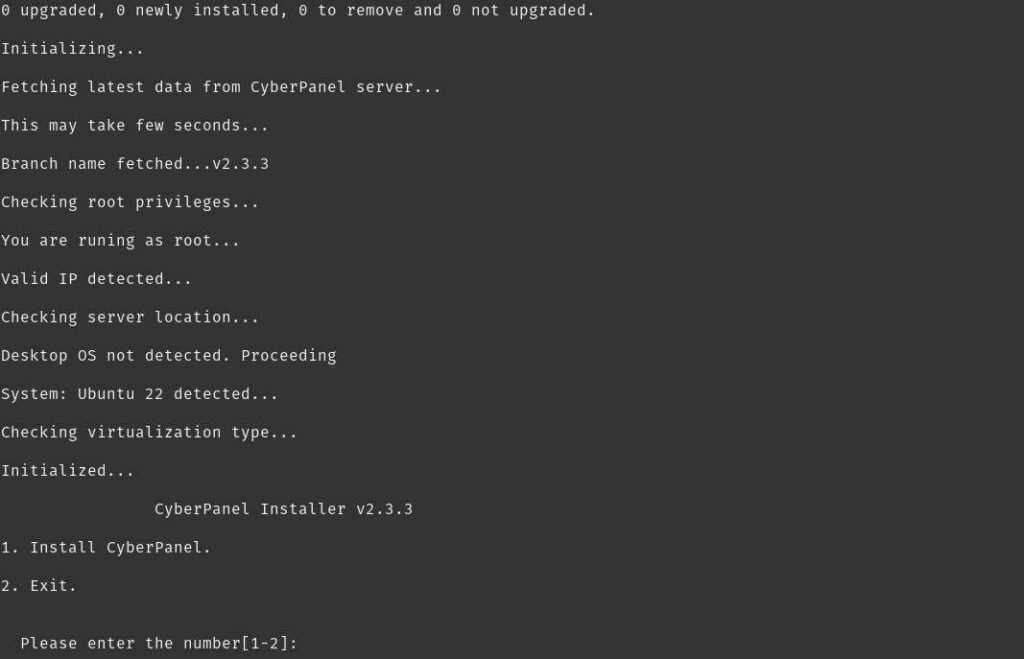
Если вы нажмите 1, то программа установки начнет задавать вам ряд вопросов о конфигурации.
Сначала требуется указать, хотите ли вы использовать бесплатный OpenLiteSpeed или корпоративную версию.
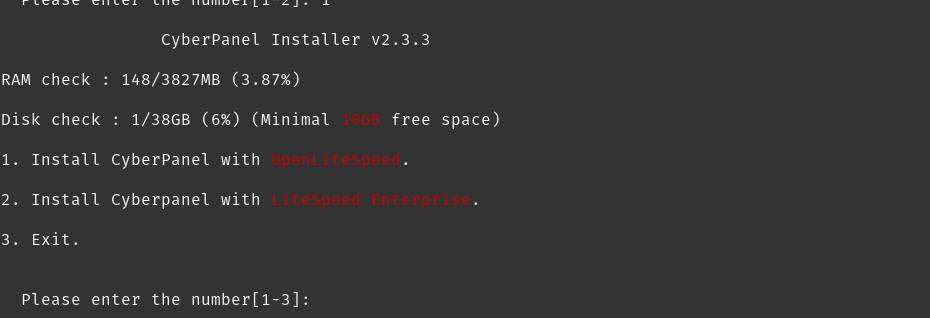
Второй вопрос спрашивает, хотите ли вы полностью установить CyberPanel.
Install Full service for CyberPanel? This will include PowerDNS, Postfix and Pure-FTPd.
Full installation [Y/n]: Y
Далее вам будет задан вопрос, на каком сервере установлена MySQL – на том же или удаленном. Если вы хотите, чтобы она была на том же сервере, ответьте N. Если есть удаленный экземпляр, вы должны выбрать Y и ввести учетные данные.
В моем случае я ответил N, поэтому установка MySQL будет локальной.
Do you want to setup Remote MySQL? (This will skip installation of local MySQL)
(Default = No) Remote MySQL [y/N]:
Теперь пришло время выбрать версию CyberPanel для установки.
Press Enter key to continue with latest version or Enter specific version such as: 1.9.4 , 2.0.1 , 2.0.2 ...etc
Продолжение установки CyberPanel
Далее у вас будет возможность использовать пароль по умолчанию для веб-интерфейса, сгенерировать случайный пароль или указать его.
Please choose to use default admin password 1234567, randomly generate one (recommended) or specify the admin password?
Choose [d]fault, [r]andom or [s]et password: [d/r/s]
После этого вас спросят, хотите ли вы установить расширения Memcached и Redis для PHP.
Do you wish to install Memcached process and its PHP extension?
Please select [Y/n]:
Do you wish to install Redis process and its PHP extension?
Please select [Y/n]: Y
Далее рекомендуется включить WatchDog, так как этот плагин поможет CyberPanel обнаружить проблемы в таблицах и данных.
Would you like to set up a WatchDog (beta) for Web service and Database service ?
The watchdog script will be automatically started up after installation and server reboot
If you want to kill the watchdog , run watchdog kill
Please type Yes or no (with capital Y, default Yes):
Ну а после этих вопросов расслабьтесь, так как начнется процесс установки. После завершения вы увидите экран, похожий на этот.
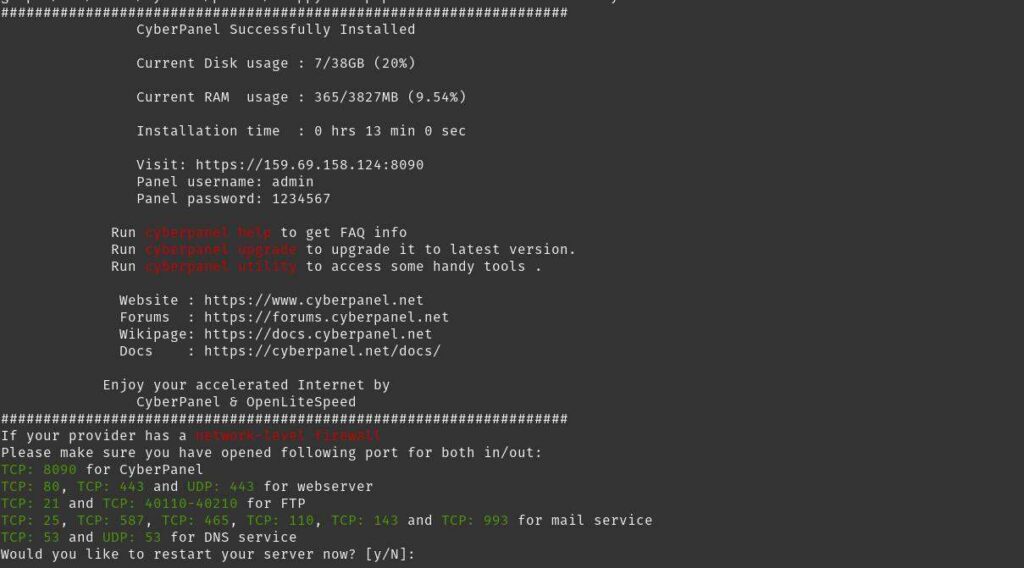
Там вы увидите учетные данные для входа в систему. После этого перезагрузите сервер.
Тестирование CyberPanel на Ubuntu
Так как CyberPanel использует множество сервисов, есть много портов, которые необходимо открыть в брандмауэре.
Чтобы открыть порты, вы можете прочитать нашу статью об этом КАК ОТКРЫТЬ ПОРТ В UBUNTU/DEBIAN
Порты, которые вы должны открыть, это 8090, 80, 443, 21, 40110-40210, 25, 587, 465, 110, 143, 993 и 53 по TCP и UDP.
Далее откройте веб-браузер и перейдите по адресу http://your-server:8090 или https://your-server:8090 и вы увидите следующее.
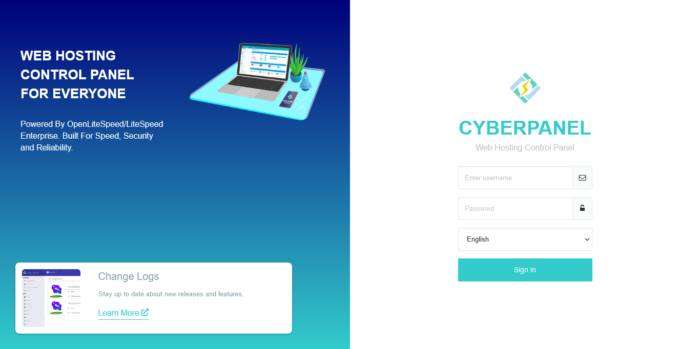
Это экран входа в систему. Введите свои учетные данные для входа.
Далее вы увидите приборную панель со всеми доступными опциями.
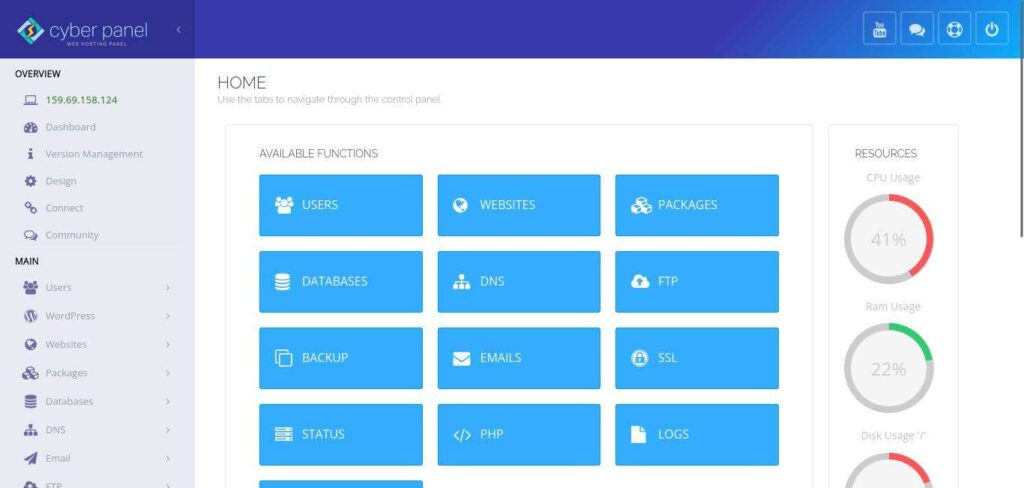
Все готово, добавляйте сайты и пользуйтесь.
Заключение
CyberPanel является одной из самых простых в использовании панелей и при этом довольно мощной. В этом посте мы показали вам с процесс установки. Теперь у вас будет многофункциональная управляемая панель web сервера.



